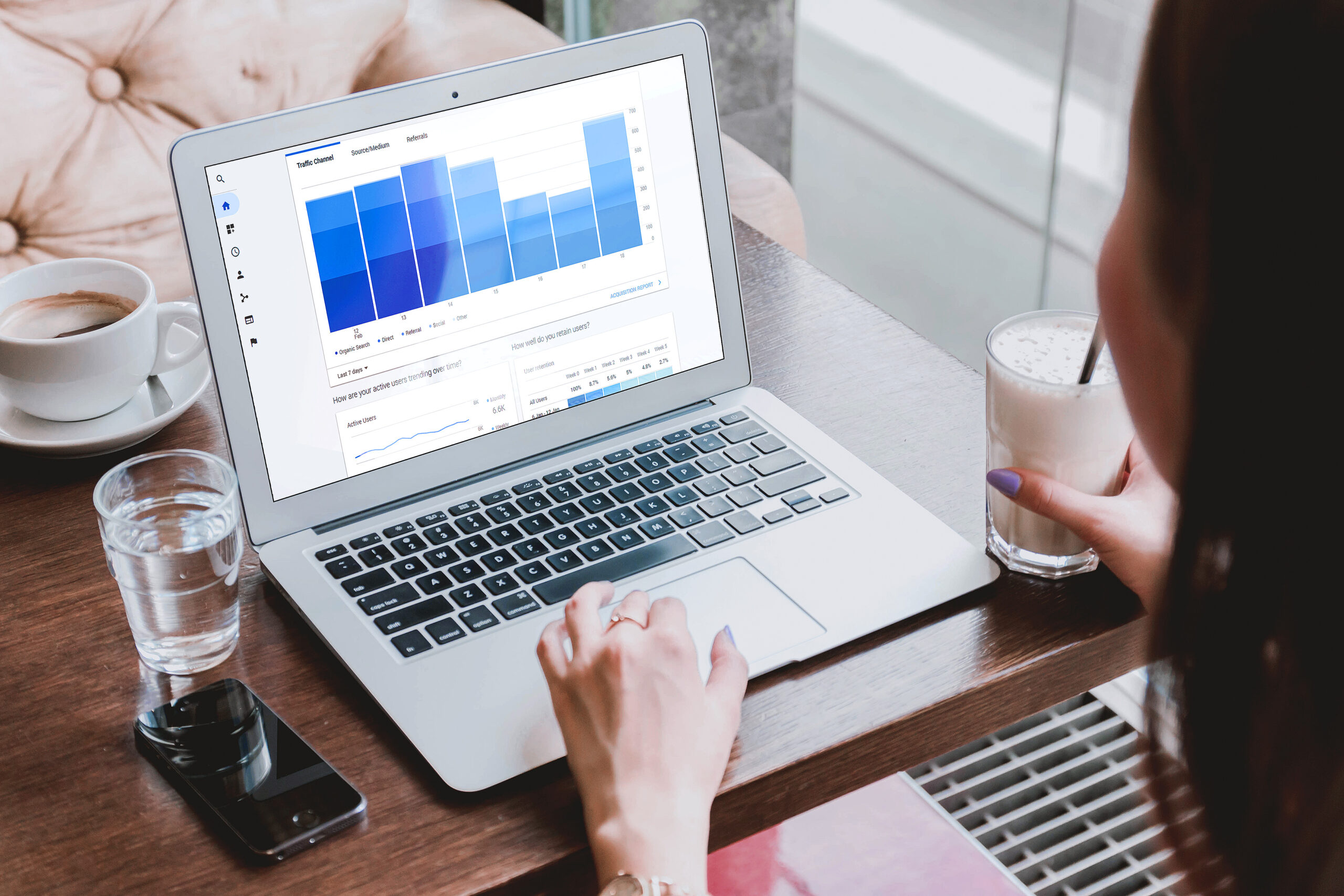こんにちは。本日はTeamsでカメラが映らない場合の対処方法を説明します。
Teams上で正しくカメラを設定しているにも関わらず、カメラが使えない場合が、今回の内容です。
Teams上でカメラを設定する方法は下記の記事をご確認ください。
Teamsのカメラが映らない場合1 Windows10の設定を確認
Windows10ではカメラ等のデバイスにアクセスできるアプリを「許可する」、「許可しない」を選ぶことが可能です。
Teams上でデバイスの設定を正しく選んでいるのに、カメラが使えない場合は、こちらを確認しましょう。
設定を開き、「プライバシー」を選びます。
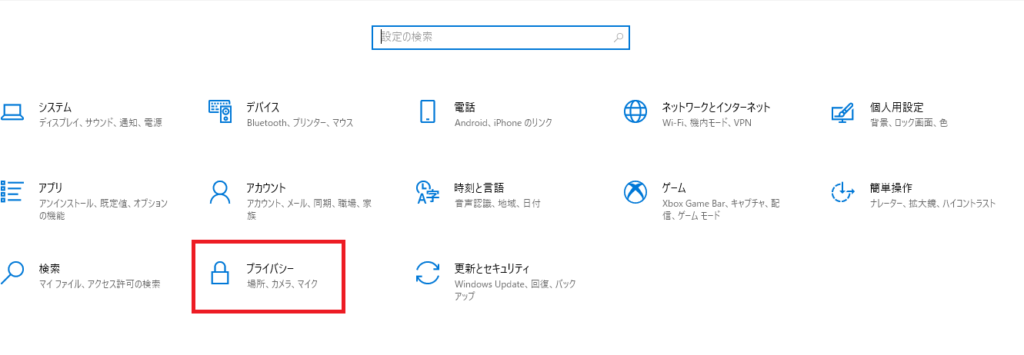
「カメラ」を選びます。
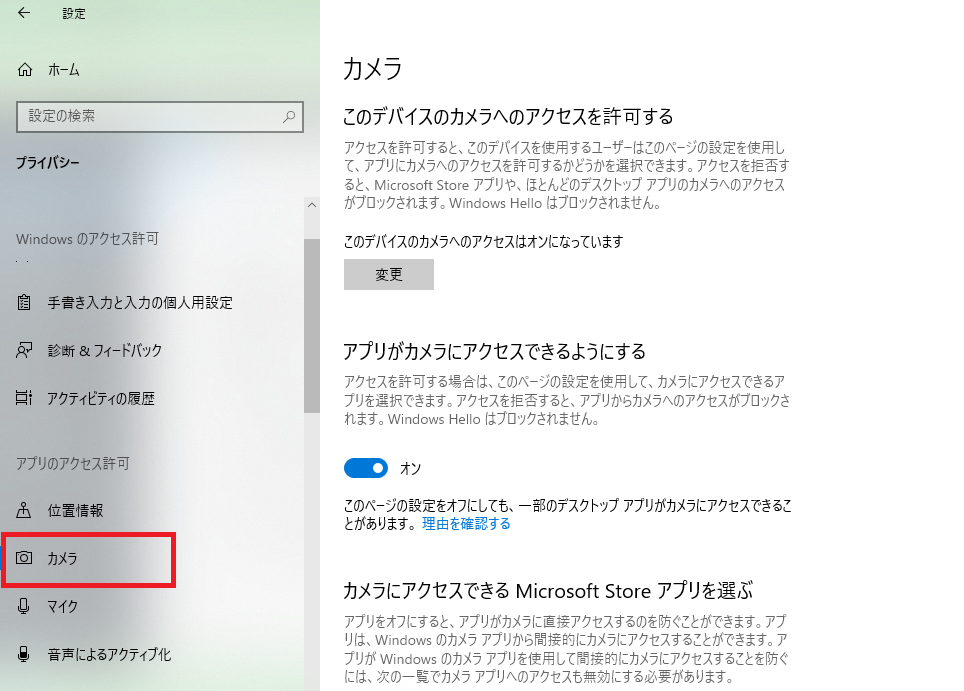
「デスクトップアプリがカメラにアクセスできるようにする」が「オン」になっていて
Teamsが許可されているアプリになっていることを確認しましょう。
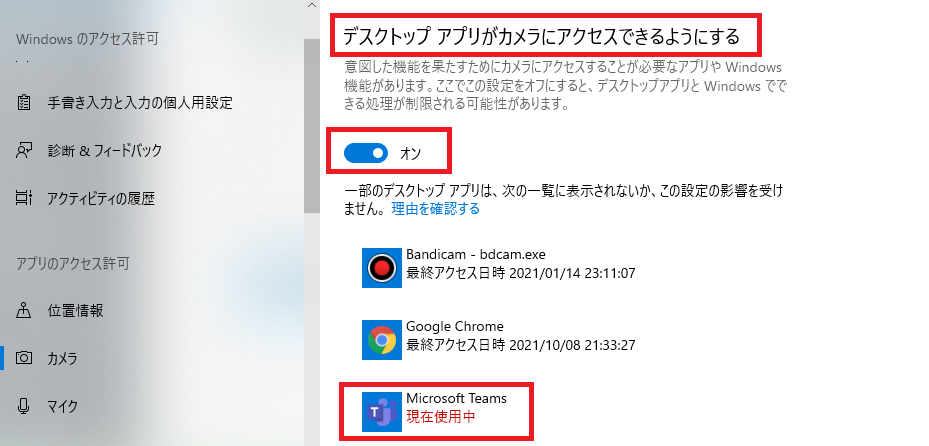
Teamsのカメラが映らない場合2 WindowsUPdateを確認
WindowsUpdateファイルがたまっていないか確認しましょう。
WindowsUpdateがインストールされ、再起動待ちの状態になっていたら、再起動を行いましょう。
まとめ
本日は、Teamsでカメラが映らない場合の対処についてでした。